Nahimična svrha, upotreba, uklanjanje programa

- 2103
- 420
- Garrett Hane Sr.
Poboljšanje računala događa se u različitim smjerovima. Dok Intel i AMD rade na minijaturizaciji procesa proizvodnje kristala, među sobom suparnički, postoji napredak u području zvučne obrade. I ovdje su bili podijeljeni i napori programera: neki stručnjaci "dočaraju" nad željezom, drugi su uključeni u razvoj naprednijeg. Među najupečatljivijim novitetima može se primijetiti pojava nahimičke zvučne tehnologije, koju je marka MSI uvela u nizu svojih PC Prestigea i igračkih prijenosnih računala.

Nemoguće je reći da je tehnologija najnovija - razvijena je po nalogu vojnog -industrijskog kompleksa i korišten je najmanje 10 godina, ali tek je nedavno postao dostupan civilnoj uporabi i "uzeo se" u MSI.
Po mogućnosti željeza dizajnirane su tako da prošire Nahimic softver, a upravo ćemo to danas reći.
Koji je ovaj Nahimički pratitelj
Posjedovanje audio sustava visokog kvaliteta još uvijek ne jamči da možete izvući maksimalne mogućnosti iz njega. Ali s nahimičkom primjenom - bez poteškoća, čak ni biti veliki specijalist za obradu zvuka.
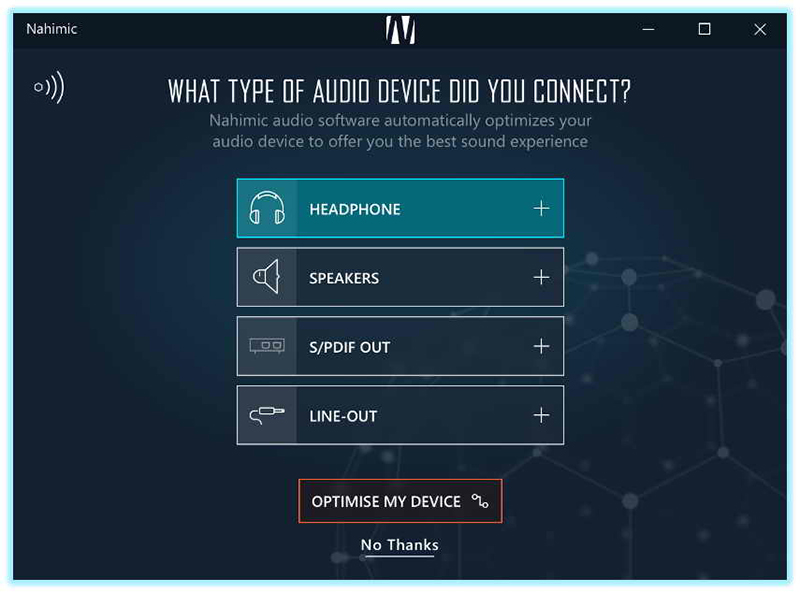
Strogo govoreći, Nahimic može dobro zamijeniti sofisticiranog audio procesora, budući da je to, da tako kažem, softverski analogni. Njegove su mogućnosti uistinu neograničene, posebno u smislu stvaranja tri dimenzionalne efekte, omogućujući značajno poboljšanje kvalitete zvuka u filmovima ili modernim igrama.
Nadalje, čak i s konvencionalnim stupcima ili stereo kapcima, postaje moguće dobiti prostorni zvuk visoke kvalitete u formatu 5.1 ili čak 7.1. Sada razumijete zašto je Nahimic program za izvrstan i slobodan način da svoje računalo pretvorite u kućno kino.
Gdje mogu preuzeti
Prije nego što požurite da instalirate ovaj prekrasan softver, morate znati da trenutno postoje dvije verzije programa, Nahimic 2 ili više novog trećeg izdanja. Dakle, potrebna je deuce kada imate audio -realtek audio -real -oreer. Ako je Realtek HD Universal Driver, tada morate staviti Nahimic 3.
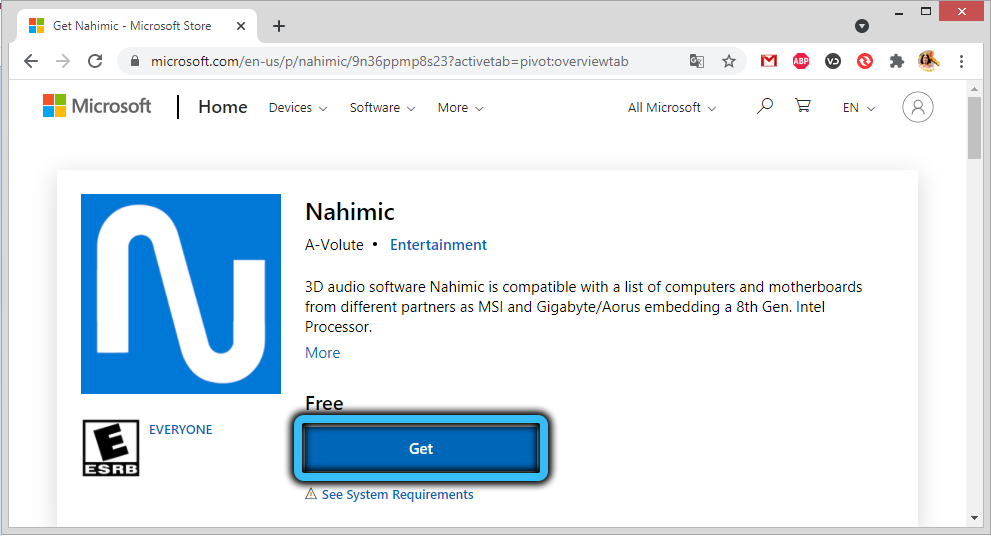
Gdje dobiti Nahimic program? Obično preporučujemo preuzimanje softvera s službene web stranice, ali u ovom slučaju, na jednako siguran način, bit će preuzimanje programa iz Windows Store -a. Ali ovo je opcija za korisnike sustava Windows 10.
Također napominjemo da je softver izošren za određeno željezo, odnosno samo vlasnici sljedećih matičnih ploča i MSI prijenosnih računala moći će ga koristiti:
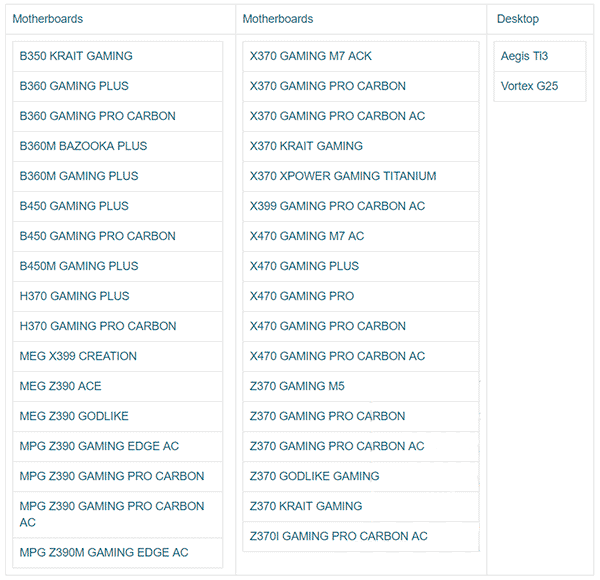
Čak i iz imena modela, postaje jasno da se popis uglavnom sastoji od rješenja za igre.
Kako koristiti Nahimic
Prije nego što nastavimo razmotriti mogućnosti programa, primjećujemo važne razlike između druge i treće verzije. Jasno je da novije izdanje Utility -a ima poboljšano sučelje i malo napredniju funkcionalnost. Ali s praktičnog stajališta, prisutnost podrške za bežične setove i slušalice na USB/WiFi/Bluetooth sučeljima mnogo je važnija. Nahimic2, nažalost, podržava isključivo ožičene slušalice povezane kroz standardni priključak.
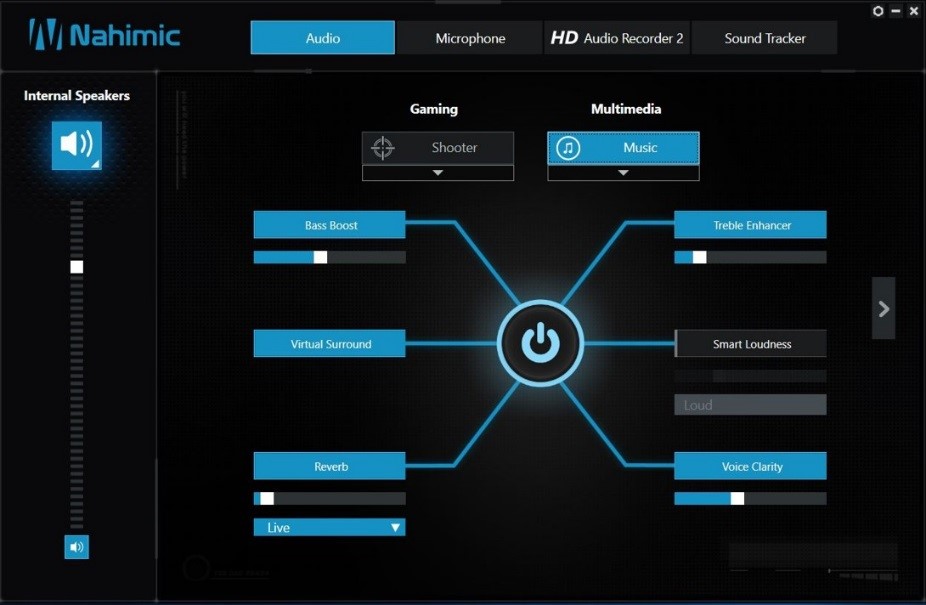
Glavni zaslon uključuje glavni izbornik u kojem postoje tri važne stavke: praćenje zvuka, mikrofona i zvuka (u drugoj verziji - HD Audio Recorder). Razmotrite ih detaljnije.
Audio
Obje verzije Nahimic -a na audio zaslonu sadrže tri unaprijed postavljene postavke: "Slušanje glazbe" (glazba), "Gledanje filmova" (film) i "Igra" (igranje). Svaki unaprijed instalirani način možete aktivirati klikom na odgovarajući gumb. Treća verzija ima još jednu unaprijed postavljenu - glasovnu komunikaciju (na primjer, u Skypeu kroz mikrofon).
Sve unaprijed postavljene postavke mogu biti uključeni u zatvoreni gumb "Omogući efekti".
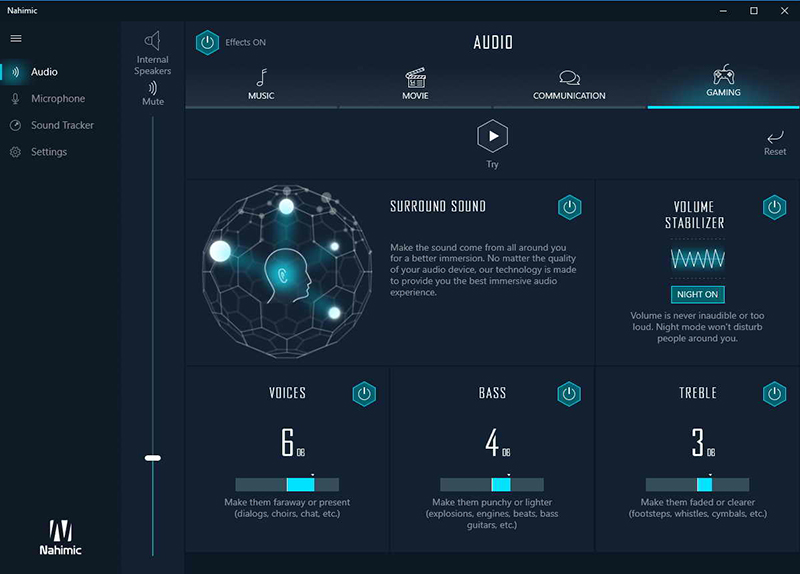
Svaki od unaprijed instaliranih načina podložan je ručnim postavkama tanjih u skladu s sljedećim parametrima:
- Volumetrijski zvuk - učinak potpunog uranjanja u zvuk;
- Stabilizator zvuka - funkcija je dizajnirana tako da uskladi zvuk pretjerano glasni i previše tihi zvukovi. Tu je i noćna noć, koja se može koristiti kako bi se ne miješala u članove obitelji da se bave svojim poslom;
- jasnoća glasa - približava ili uklanja zvuk;
- Bass - prilagodba basa;
- Visoko - iste, ali relativno visoke frekvencije.
Igrajući nahimičke parametre, možete odmah procijeniti učinak. Ali bolje je usporediti zvuk audio motora u programu i izaći iz njega - samo ćete tada osjetiti cijelu dubinu zvuka koji Nahimic daje.
https: // www.YouTube.Com/Watch?V = tafur6em2hy
Mikrofon
Oni koji često koriste mikrofon za glasovnu komunikaciju u raznim internetskim uslugama mogu cijeniti ovu karticu. Napominjemo samo da lica stvaranja zvučnih efekata, dolby ili kreativnih marki nikada nisu dosegla suptilne postavke mikrofona i tamo nema pitanja suzbijanja buke. Ali u Nahimicu funkcija je prisutna migracijom ovdje iz vojnih razvoja. Ovu tehnologiju i dalje aktivno koriste vojni borci. Činjenica je da se povećava opterećenje na aparatu pilota. Čak bi i treninge trebalo pratiti samouvjerena povezanost s dispečerima, a u uvjetima urlanja mlaznih motora, kada razina buke u kabini dosegne značajnih 140 dB, suzbijanje buke visoke kvalitete jednostavno je potrebno.
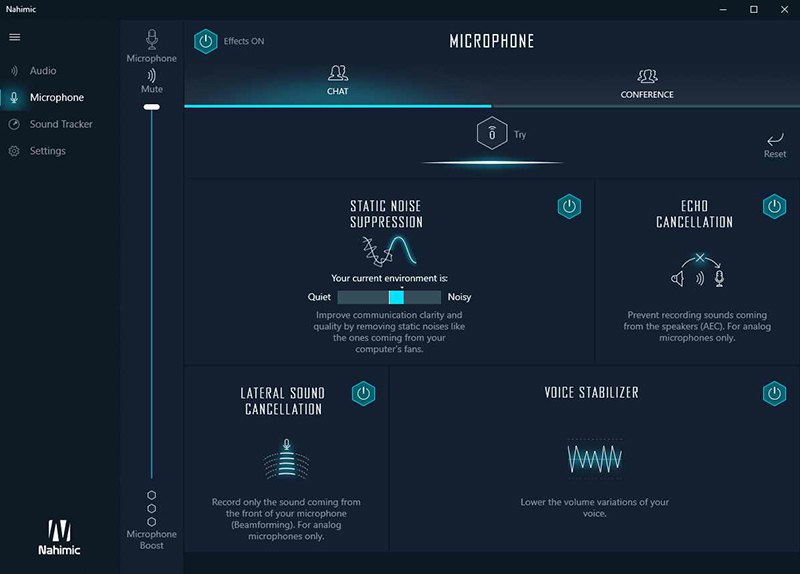
Da vidimo što nam Nahimic nudi u tom pogledu:
- Suzbijanje statičke buke koja vam omogućuje da svoj glas učinite selektivnijim;
- Echo suzbijanje (ova funkcija treba koristiti za analogne uređaje);
- suzbijanje bočne (pozadinske) buke;
- Glasovni stabilizator - obavlja približno iste zadatke kao i prva stavka.
Ako se nevoljko ne miješaju s tim postavkama, možete upotrijebiti spremne nahimičke poklone, koji su optimalno konfigurirani za načine chata i konferencije.
Zvučni tracker
Igrači su dobro upoznati s funkcijom zvučnih radara, što vam omogućuje da brzo i jasno odredite gdje se čuje točno jedan ili drugi glasni zvukovi. Ispada da to može učiniti Nahimic program iz MSI -ja, a ne manje visoke kvalitete.
Koristeći zvučni tracker, definitivno ćete dobiti prednost u odnosu na ostale igrače u mnogim popularnim štrajkama. Je li moguće razmotriti uporabu ove funkcije s varanjem? Umjesto toga, da, nego ne, tako da morate donijeti neovisnu odluku da li koristite ovaj čip u igrama ili ne.
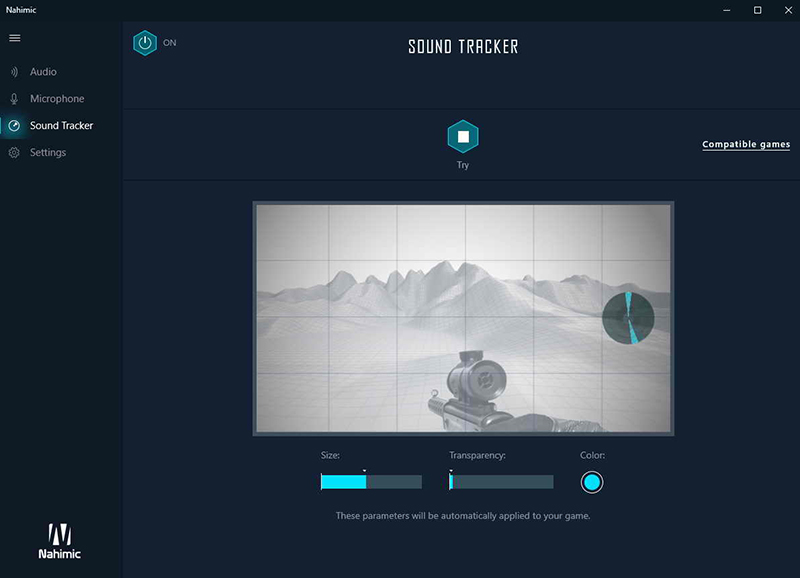
Imajte na umu da vam Nahimic omogućuje manipuliranje takvim radarskim postavkama kao što su veličina, boja, položaj na ekranu, prozirnost.
Popis igara kompatibilnih s ovom tehnologijom ima oko osam desetaka predmeta.
Rezimirajući, može se tvrditi da je MSI uspio iznenaditi svojom Nahimic Sound tehnologijom koja vam omogućuje postizanje visokokvalitetnog zvučnog zvuka čak i na običnim slušalicama i jednostavnim zvučnicima, a bez upotrebe specijalizirane opreme. Dovoljno je aktivirati funkciju volumetrijskog zvuka, a Nahimic neovisno optimizira razinu zvuka svih raspona i volumena, koristeći funkcije smanjenja buke. Kada komunicirate u Skypeu ili sličnim Nahimičkim programima, vaš će glas učiniti vaš glas jasnije i selektivnijim, bez obzira na pozadinski buka.
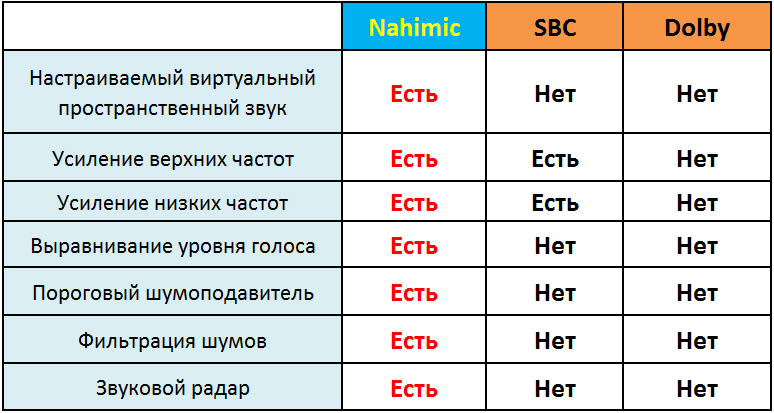
Jedinstvenost programa je u tome što on ne samo da izrađuje automatske prilagodbe zvučnih parametara, što ih čini optimalnim, već i dinamički iznosi, ovisno o okolnostima, u stvarnom vremenu. Jednom riječju, nahimička zvučna tehnologija ne samo da zna kako prepoznati stanje audio okruženja, već i odmah prilagodite zvuk korisničkim preferencijama. Ako postavite cilj testiranja zvuka prije korištenja programa i poslije, malo je vjerojatno da nećete htjeti testirati programe konkurenata.
Kako izbrisati Nahimic Companion
Koliko je lako instalirati program, jednako je teško izbrisati ga.
Jednostavno uvlačenje u košaru datoteka s datotekama, naravno, neće dati učinak, a morat ćete dovršiti postupak A-Volete NS, kao i nahimic povezan s njim, kao i proces NahimicNotifsys.exe - bez ovoga uklanjanje neće raditi. Ali to nije dovoljno - nakon ponovnog pokretanja, sva tri procesa ponovno će se pojaviti u dispečeru zadataka.
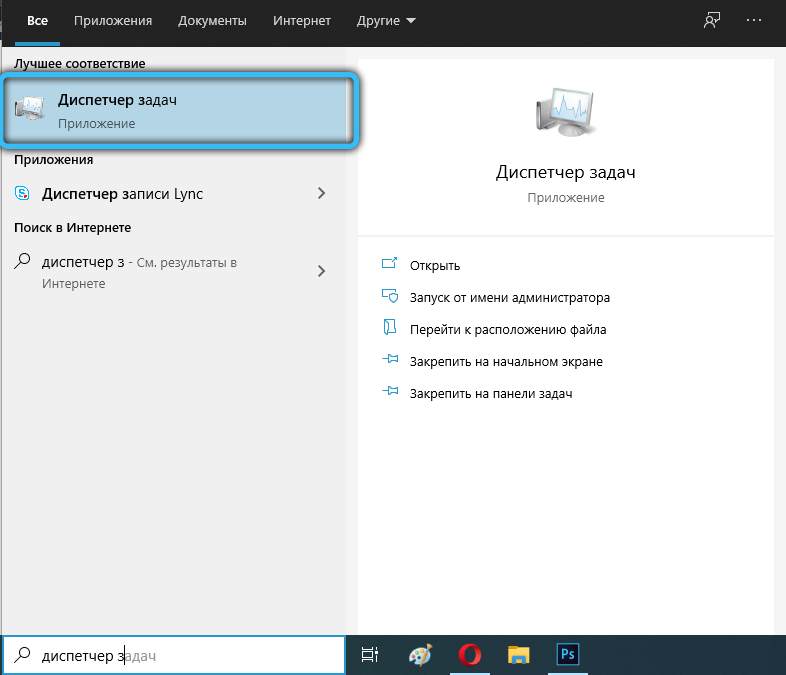

Da biste isključili uslugu Nahimic Service (tada nakon ponovnog pokretanja modula neće biti pokrenut), morate pritisnuti Win+R i unijeti naredbu usluga.MSC. Na popisu usluga tražimo liniju Nahimic usluge, kliknite IT PKM, odaberite "Svojstva" i zaustavite uslugu. Također možete promijeniti vrstu lansiranja tako što ćete joj dodijeliti "isključeno".
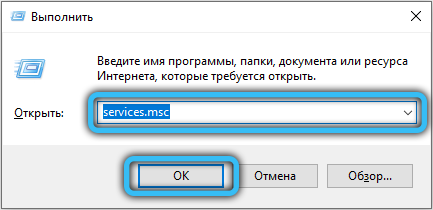
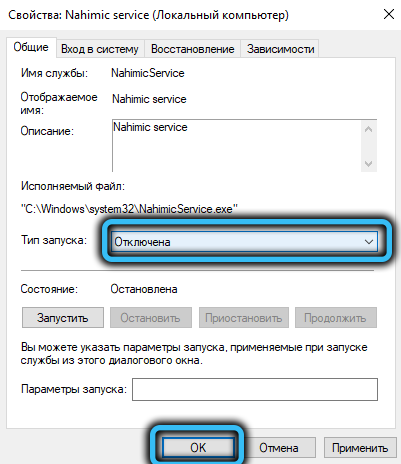
Zatim pokrećemo planer zadataka (Taskschd tim.MSC U konzoli "Izvedite"), tražimo linije NahiMicTask (mogu ih biti dvije, s prefiksima 32 i 64), opet kliknite PKM i odaberite "Kompletno". Istodobno, poželjno je onemogućiti NahimicsVc64run/nahimicvrsvc64run Services.
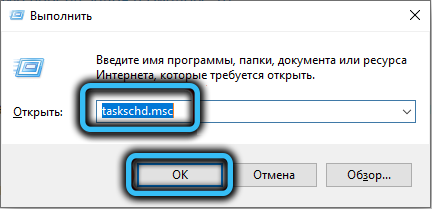
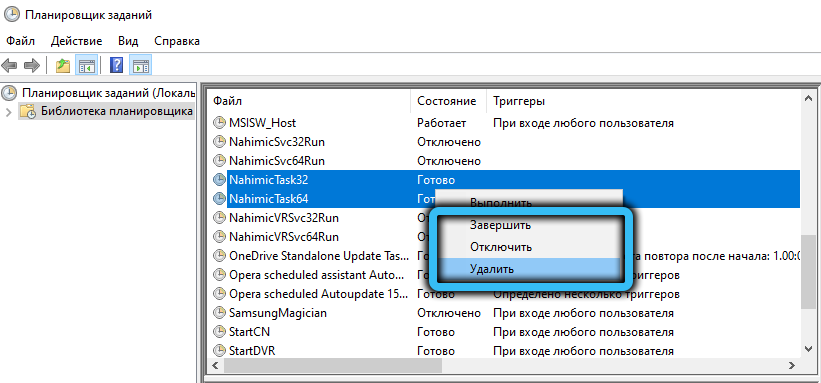
Tek nakon svih ovih manipulacija možete ukloniti program NhnotifSys, smješten u AppData \ Local Directory Forever.
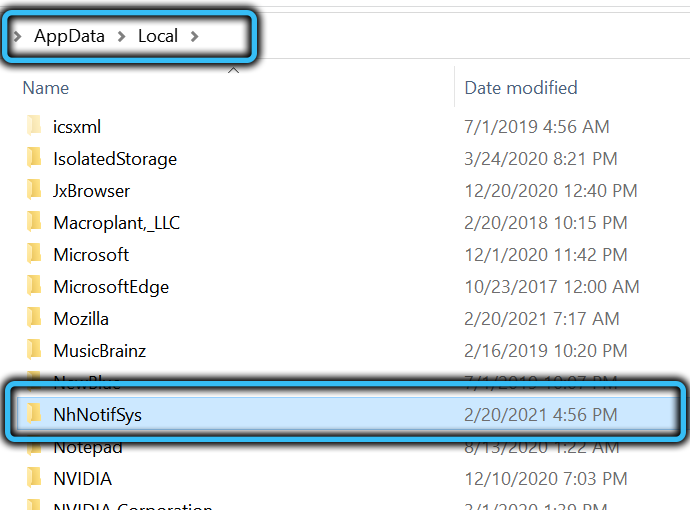
Jeste li koristili program Nahimic Companion? Je li vam se svidio u upotrebi? Jeste li ga uspjeli sami ukloniti? Podijelite svoje iskustvo u komentarima.
- « Odspojivanje funkcije za održavanje sastanka u sustavu Windows 10
- Windows kloniranje pomoću Samsung migracije podataka »

